
Orodha ya maudhui:
- Mwandishi John Day [email protected].
- Public 2024-01-30 12:50.
- Mwisho uliobadilishwa 2025-01-23 15:11.




Napenda sana automatiska, uwezo wa kudhibiti wakati kitu kinapaswa kutokea. Hii ndio iliyonifanya nipate wazo hili: duka la kibinafsi, la moja kwa moja. Inaweza kutumika kupanga wakati taa zinahitaji kuwashwa, wakati simu zinahitaji kuchajiwa au wakati skrini inahitaji kuwezeshwa. Kwa kuongezea haya yote, una uwezo wa kuona ni kiasi gani cha sasa kinapita kwenye duka.
Vipengele vinavyohitajika kwa mradi huu ni:
Vifaa
Kabla ya kuanza haya ni mambo ambayo hakika utahitaji kujenga sanduku la switch-IT kama langu. Vifaa hivi vitagharimu karibu euro 50 hadi 100 kulingana na mkoa wako na bei za sasa.
Vifaa
Umeme
- Raspberry pi 4
- 16gb (au zaidi) Micro SD-Card
- Arduino Uno
- Kiwango cha 5V-3.3V shifter
- Moduli ya kupeleka ya 5V
- ACS712 20A - moduli ya sasa
- 1838 Moduli ya IR 379 kHz
- Kijijini cha IR (ninatumia Elegoo moja)
- cathode ya kawaida RGB
- Vipinga 3 * 330Ω
- kitufe cha kushinikiza
- RF-RC522
- LCD 1602A-1
- Tundu la ukuta wa Niko
- 10K m sufuria
- Ugavi wa umeme wa 230 hadi 5V - 7A
Nyaya
- USB-B kwa kebo ya USB-A
- Cable ya umeme ya USB-C
- Cable ya Ethernet
Mbalimbali
- Jumperwires ya Kiume na Kike
- Jumper Kiume-Kiume
- Bati ya Solder
- Bomba la kupungua
Vipande vya kisaikolojia (SI LAZIMA)
- Karanga 50 * na ujasiri
- kesi ya chuma 40x40x5 cm na kifuniko
- mkanda wa pande mbili
- Spacers 6 * 1cm
- mmiliki wa kuongozwa
- Mkanda wa Velcro
- miongozo ya kebo
Programu
- balenaEtcher:
- PuTTy
- msagaji
- Msimbo wa Studio ya Visual
- Arduino IDE
Hatua ya 1: Sanidi Rasbian
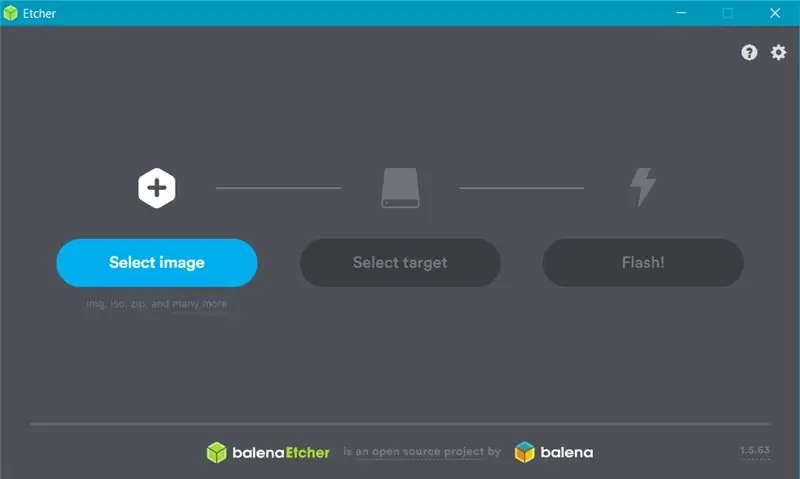
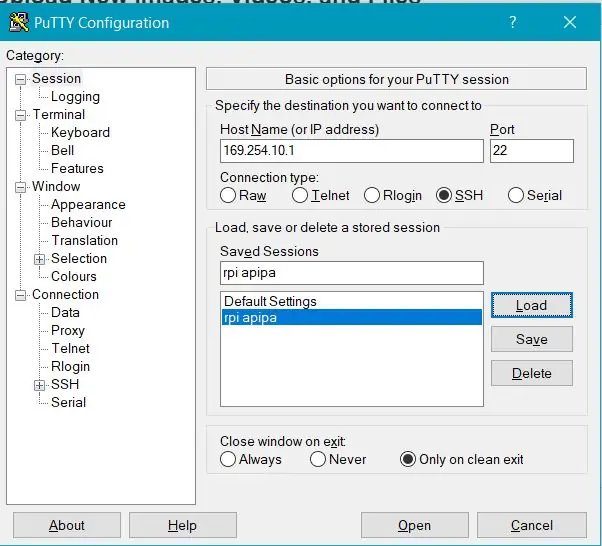
Kwanza kabisa, tutamwonyesha Rasbian kwenye Kadi ya SD. Tutafanya hivyo kwa kutumia balenaEtcher.
- Fungua balenaEtcher
- Chagua Picha ya Rasbi
- Chagua SD-Kadi yako
- Bonyeza Flash kusubiri kwa dakika chache hadi iwe imeangaza
Kuongeza APIPA kwenye saraka ya boot: Tutatumia anwani ya APIPA kupanga na kusanidi mipangilio kwenye RPI. Ili kufanya hivyo:
- Hupata saraka ya buti kwenye Kadi ya SD
- Fungua "cmdline.txt"
- Ongeza "169.254.10.1" mwishoni mwa hati na uihifadhi
- Ongeza faili inayoitwa "ssh" kwenye saraka ya buti (USIPE KUZIDISHA JUU YA FILE)
- Baada ya kufanya hivyo unaweza kutoa Kadi ya SD kutoka kwa PC yako.
Inapata RPI kwa kutumia PuTTy
Sasa tunaweza kuingiza kadi ya SD kwenye RPI yetu, unganisha RPI na PC yako kwa kutumia kebo ya ethernet.
Kuungana na RPI tutatumia PuTTy na anwani yetu ya APIPA.
- Fungua PuTTy
- Jaza anwani yetu ya APIPA kama jina la mwenyeji (169.254.10.1)
- Hakikisha bandari ni 22 na SSH imechaguliwa
- Sasa unaweza kufungua unganisho
- Jina la mtumiaji la msingi ni: pi
- Na nenosiri la msingi: rasipberry
mipangilio ya raspi-config
Fungua raspi-config ukitumia:
Sudo raspi-config
- Badilisha nenosiri la mtumiaji
- Katika chaguzi za ujanibishaji chagua saa yako ya eneo
- Sanidi WiFi ukitumia chaguzi za mtandao kisha chaguo la Wi-Fi ambapo lazima ujaze SSID yako na Nenosiri.
Sakinisha Python 3
Katika mradi huu tunatumia Python, kwa hivyo tutaweka chaguo-msingi kwa muundo wa Python3 wa Python2, kwa kutumia amri zifuatazo
sasisho-mbadala - kufunga / usr / bin / chatu chatu / usr / bin / python2.7 1
sasisho-mbadala - kufunga / usr / bin / chatu chatu / usr / bin / python3 2
Vifurushi vya chatu
Tutahitaji vifurushi vichache ili kila kitu kifanye kazi kwa usahihi, haswa vifurushi vya Flask na moja ya kufanya unganisho na DataBase yetu. Tunaweza kusanikisha vifurushi hivyo kwa kutumia amri zifuatazo:
bomba kufunga Flask
kusakinisha bomba Flask_cors bomba kusanikisha Flask_socketio pip kusanikisha Python-mysql-connecton
Hifadhidata
Halafu tutaweka mfumo wetu wa usimamizi wa hifadhidata (MariaDB) tutafanya hivyo kwa kutumia:
Sudo apt kufunga mariadb-server
Andika "Y" na Ingiza ili kuendelea. Baada ya sekunde chache, mchakato wa usakinishaji umekamilika na MariaDB iko tayari kutumika.
Kuweka toa hifadhidata nywila tumia amri:
Sudo mysql_secure_installation
Kisha bonyeza Enter, kwani nywila ya sasa haina kitu. Kisha bonyeza "Y" kuweka nenosiri, sasa unaweza kujaza nywila yoyote unayotaka, hakikisha kuikumbuka kwa sababu tunaihitaji ili kufanya unganisho sahihi kati ya nyuma na mbele.
Sasa, bonyeza "Y" mara 3 ili: kuondoa watumiaji wasiojulikana, usiruhusu kuingia kwa mizizi kwa mbali na uondoe hifadhidata ya jaribio. Mwishowe, bonyeza "Y" tena kupakia tena marupurupu.
Sasa MariaDB na vifurushi vyote vinavyohitajika vimewekwa vyema.
Hatua ya 2: Kunyakua Nambari na Kuianzisha
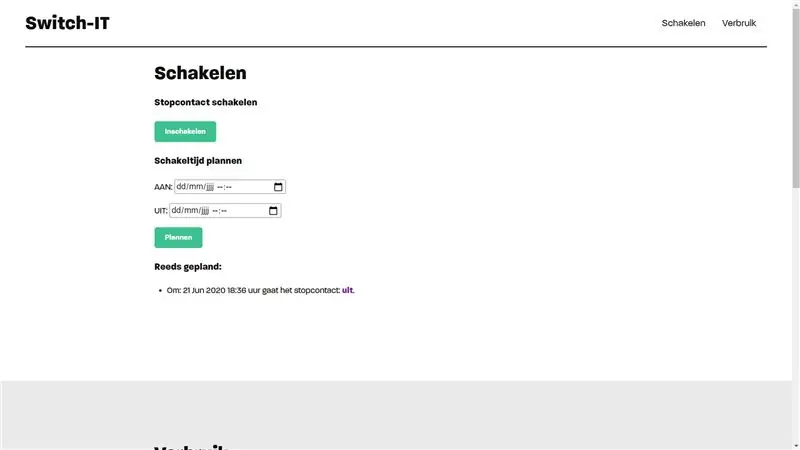
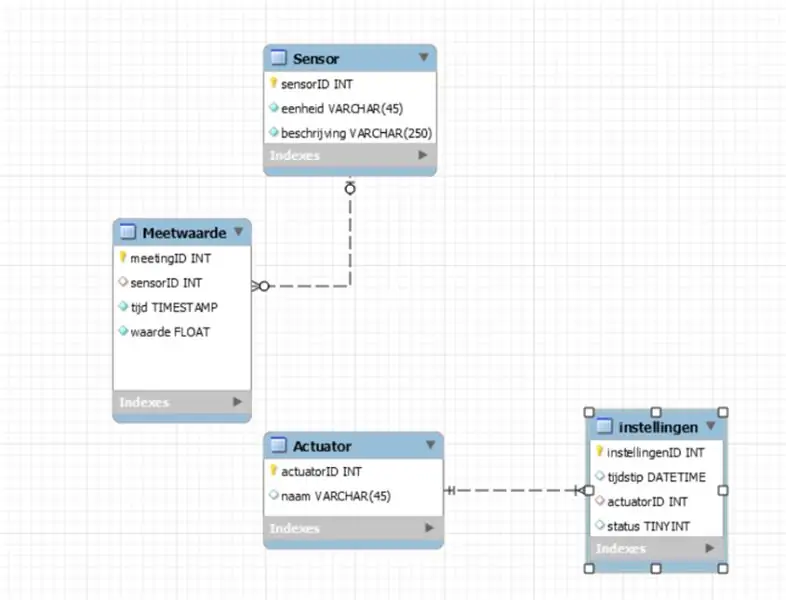
Sasa kwa kuwa tuna vifurushi vyote vimewekwa tunaweza kunyakua nambari hiyo.
Nambari hiyo inapatikana kwenye Github ili uweze kuibadilisha kwa kutumia:
clone ya git https://github.com/MiroVerleysen/Switch-it- mbele….
Hii ndio mbele
clone ya git
Hii ndio nyuma
Kufunga Hifadhidata yenyewe
Ili kusanikisha hifadhidata, nenda kwenye faili ya.sql ambayo iko kwenye folda ya nyuma kwa kutumia amri zifuatazo (hakikisha kuiweka kwenye njia yako mwenyewe.
mysql
unda switchit ya hifadhidata acha mysql -u mizizi -p switchit <Your_Path_to_Backend_Repo / switchit.sql
Kufunga Apache
Sasa kwa kuwa tuna nambari yote na usanidi wa hifadhidata tunaweza kusanikisha Apache, na kuiendesha nyuma juu yake. Tutafanya hivyo kwa kutumia:
kupata-apt kufunga apache2 -y
Kisha badilisha faili katika / var / ww / html na zile zilizo kwenye folda kutoka folda ya mbele.
Ikiwa kila kitu kilienda sawa unapaswa kuweza kuungana na wavuti yako ukitumia anwani ya APIPA: 169.254.10.1 katika kivinjari chako.
Hatua ya 3: Mawasiliano ya Arduino

Kusoma sensa yetu ya sasa na sensa yetu ya RFID tunatumia arduino, kufanya hivyo tumia nambari ya arduino iliyopewa hapa chini. Pakia kwa kutumia kebo ya USB-A hadi USB-B na programu ya arduino IDE. Inapopakiwa, sehemu ya arduino imekamilika.
Sasa tunapaswa kupata jina la kifaa kwenye PI. Ili kufanya hivyo hakikisha kwamba katika / boot /config.txt "enable_uart = 1" imewekwa sawa. Pia hakikisha kwamba "console = serial0, 115200" imeondolewa kwenye cmdline.txt.
Kisha angalia bandari ukitumia
ls -l / dev
Halafu moja ya majina ya serial inapaswa kuwa Arduino. Jaza jina hili kwenye kazi ya arduinocom katika app.py
ser = mfululizo. Serial ('/ dev / ttyS0', 9600)
Fanya tu ikiwa mawasiliano ya serial hayafanyi kazi.
Hatua ya 4: Wiring Up Badilisha-it
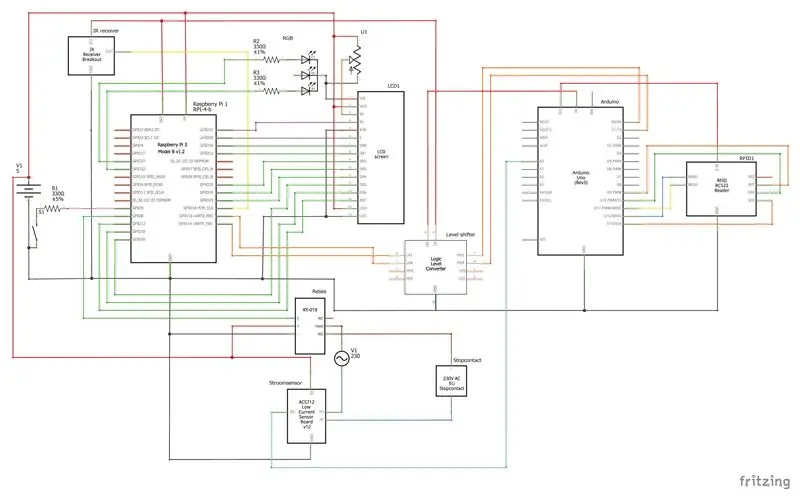
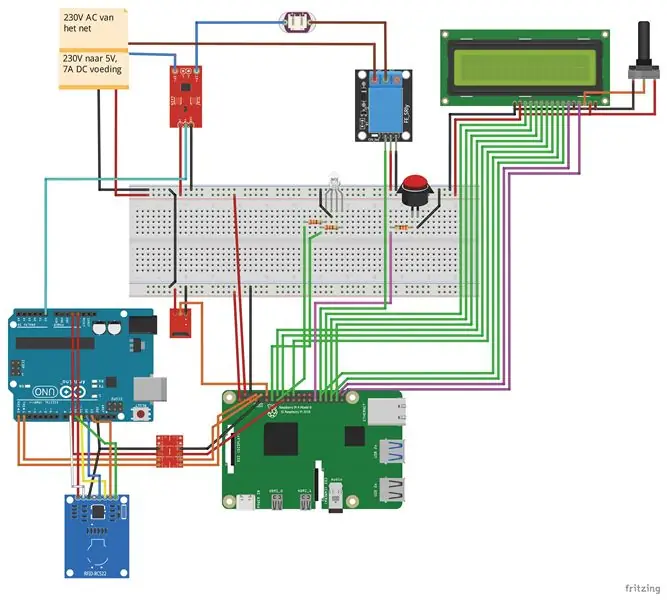
Wiring up kila kitu ni sawa moja kwa moja ingawa unapaswa kuendelea kufuata mambo akilini:
- Kuwa mwangalifu na duka la ukuta, volts 230 zinaweza kuwa mbaya.
- Hakikisha kutumia kibadilishaji cha kiwango kwa mawasiliano kati ya RPI na Arduino.
- Kabla ya kuuza RGB, hakikisha unatumia pini Nyekundu na Kijani. Jaribu hii kabla!
- Jaribu ikiwa hakuna kitu kilicho na mzunguko mfupi kabla ya kuwezesha mzunguko.
Hatua ya 5: Kuendesha Msimbo
Sasa kila kitu kimeunganishwa kwa usahihi tunaweza kuendesha programu yetu.
Ili kuiendesha kiatomati wakati wa kuanza tengeneza faili ukitumia:
Sudo nano myscript.service
Kisha weka (hakikisha unatumia saraka yako ya app.py:
[Kitengo] Maelezo = Switchit After = network.target [Huduma] ExecStart = / usr / bin / python3 -u app.py WorkingDirectory = // change to app.py directory // StandardOutput = inherit StandardError = Heritage restart = daima Mtumiaji = pi [Sakinisha] WantedBy = multi-user.target
Kisha bonyeza "ctrl + X" na unakili kwa / nk / systemd / system.
Kisha amri ya kufuata kuifanya iendeshwe kiatomati:
Sudo systemctl wezesha myscript.service
Unaweza kupata maelezo zaidi juu ya hii kwenye wavuti ya Raspberry Pi.
Anzisha upya na umemaliza
Sasa anzisha tena PI ukitumia:
Sudo reboot -h sasa
Hivi ndivyo unavyofanya ubadilishe!
Asante kwa kufuata, tunatumahi kuwa hii ilikuwa msaada. Ikiwa una vidokezo au maoni yoyote, usisite kuacha maoni.
Hatua ya 6: (SI LAZIMA) Nyumba


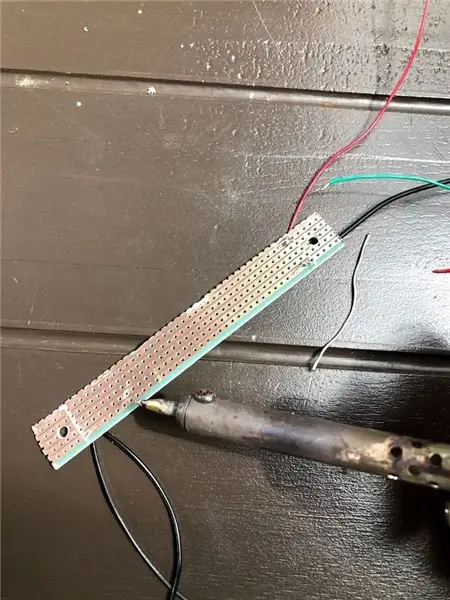
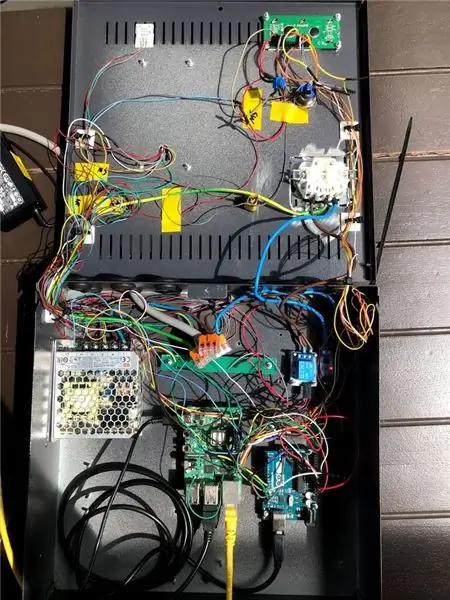
Unaweza kujenga nyumba kabisa kwa kupenda kwako mwenyewe. Nilitumia kesi ya chuma yenye urefu wa 40x40x5 cm na kifuniko. Kwa kuwa nilitumia chuma nililazimika kuchimba mashimo na kutumia spacers kupata kila kitu kwenye bamba la ardhi. Nilichagua kutumia hatua kuu ambapo 5V, 3.3V na gnd inapatikana. Kila muunganisho wa umeme umeuzwa na kipande cha Tube ya Kushuka juu yake. Ili kufanya usimamizi wa kebo nilitumia pedi zilizo na kamba za wabebaji.
Ilipendekeza:
Tofauti kati ya (Njia Mbadala ya Sasa na ya Moja kwa Moja): Hatua 13

Tofauti kati ya (Njia mbadala ya sasa na ya moja kwa moja): Kila mtu anajua kuwa umeme ni Dc, lakini vipi kuhusu aina nyingine ya umeme? Je! Unamjua Ac? Je! AC inasimama kwa nini? Inatumika basi DC? Katika utafiti huu tutajua tofauti kati ya aina ya umeme, vyanzo, matumizi
Moja kwa moja 4G / 5G HD Kutiririka Video Kutoka kwa DJI Drone kwa Ucheleweshaji wa Chini [Hatua 3]: Hatua 3
![Moja kwa moja 4G / 5G HD Kutiririka Video Kutoka kwa DJI Drone kwa Ucheleweshaji wa Chini [Hatua 3]: Hatua 3 Moja kwa moja 4G / 5G HD Kutiririka Video Kutoka kwa DJI Drone kwa Ucheleweshaji wa Chini [Hatua 3]: Hatua 3](https://i.howwhatproduce.com/images/009/image-25904-j.webp)
Moja kwa moja Video ya 4G / 5G ya Utiririshaji wa HD Kutoka kwa DJI Drone kwa Ucheleweshaji wa Chini [Hatua 3]: Mwongozo ufuatao utakusaidia kupata mitiririko ya video yenye ubora wa HD kutoka karibu na drone yoyote ya DJI. Kwa msaada wa Programu ya Simu ya FlytOS na Maombi ya Wavuti ya FlytNow, unaweza kuanza kutiririsha video kutoka kwa drone
Mlishaji wa Kiwanda cha Moja kwa Moja cha WiFi Pamoja na Hifadhi - Usanidi wa Kilimo cha Ndani / Nje - Mimea ya Maji Moja kwa Moja na Ufuatiliaji wa Mbali: Hatua 21

Kilima cha Kiwanda cha Kiotomatiki cha WiFi kilicho na Hifadhi - Kuweka Kilimo cha ndani / Nje - Mimea ya Maji Moja kwa Moja na Ufuatiliaji wa Mbali: Katika mafunzo haya tutaonyesha jinsi ya kuanzisha mfumo wa kulisha mimea ya ndani / nje ambayo hunyunyizia mimea moja kwa moja na inaweza kufuatiliwa kwa mbali kutumia jukwaa la Adosia
Kilishi cha Mbwa Raspberry Pi Moja kwa Moja na Kijirusha Video Moja kwa Moja: Hatua 3

Feeder ya mbwa ya Raspberry Pi moja kwa moja & Kijirisho cha Moja kwa Moja cha Video: Hii ni Raspberry PI yangu inayowezesha feeder ya mbwa moja kwa moja. Nilikuwa nikifanya kazi kutoka asubuhi 11am hadi 9pm. Mbwa wangu huenda wazimu ikiwa sikumlisha kwa wakati. Iliyotafutwa google kununua feeders moja kwa moja ya chakula, hazipatikani India na kuagiza ghali op
Panga PC yako Kuzima Moja kwa Moja kwa Kutenga Wakati Unataka Kufanya Hiyo: Hatua 4

Panga PC yako Kuzima Moja kwa Moja kwa Kutenga Ni Wakati Unataka Kufanya Hiyo: haya, hiyo ndio mwalimu mwingine aliyechukuliwa kutoka kwa maisha yangu ya kila siku … mara ya mwisho ilibidi kupakua programu nyingi kwa PC yangu na ilibidi niiruhusu ipakue Usiku mmoja, sikutaka kuweka PC yangu kuwashwa usiku kucha baada ya kumaliza upakuaji na kwenye s
